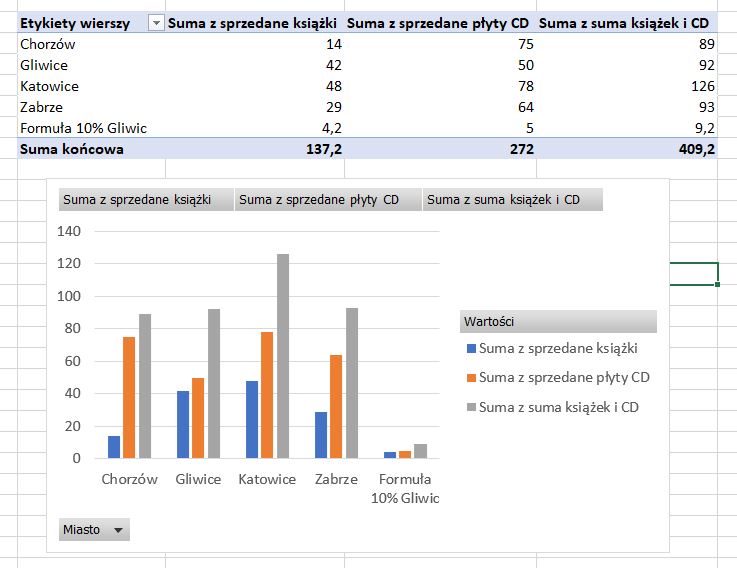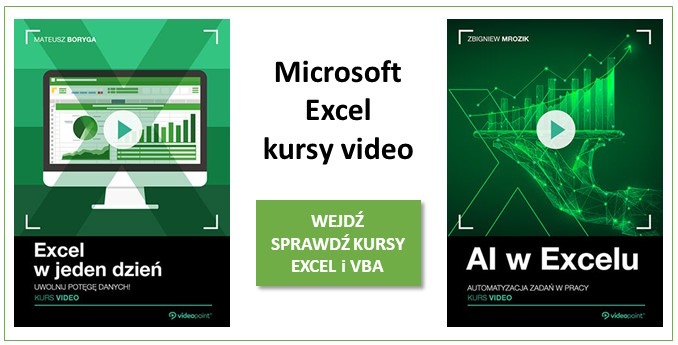Wykres przestawny jest graficzną reprezentacją podsumowania danych wyświetlanych w tabeli przestawnej.
W Excelu wykres przestawny można utworzyć na kilka sposobów. Poniżej kilka sposobów.
Zaznaczmy dowolną komórkę istniejącej tabeli przestawnej i następnie:
- wybieramy Narzędzia tabel przestawnych/Analiza/Narzędzia/Wykres przestawny, lub
- wybieramy polecenia Wstawianie/Wykresy/Wykres przestawny.
Możesz też w jednym kroku utworzyć tabelę przestawną oraz wykres przestawny. W tym celu zaznaczamy komórkę w źródłowej tabeli (zakresie danych) a następnie:
- wybieramy polecenia Wstawianie/Wykresy/Wykres przestawny/Wykres przestawny i tabela przestawna. Excel poprosi o podanie źródła danych i utworzy tabelę przestawną wraz z wykresem.
Wykres przestawny jest bardzo podobny do zwykłego wykresu używanego w Excelu z ta różnica, że na wykresie mamy dodatkowe elementy (jakby szare przyciski) z nazwami wartości wynikającej z bieżącej wersji tabeli przestawnej.
Wartością dodaną takiego wykresu jest fakt, że jak będziemy zmieniać wyświetlane dane w tabeli przestawnej to wykres automatycznie nam się będzie dostosowywał i prezentował zaktualizowane dane.
Filtrowanie i sortowanie wykresu przestawnego
Kolejnym udogodnieniem jest funkcjonalność pozwalająca bezpośrednio na wykresie filtrować i sortować dane. Na przykładowym wykresie poniżej widać przycisk „Miasto”. Klikając w niego otwiera się okno pozwalające na działania w zakresie ograniczenia wyświetlania danych (filtr) lub ich sortowania i przez to zmiany wyglądu wykresu, bez ingerencji w tabele przestawną.
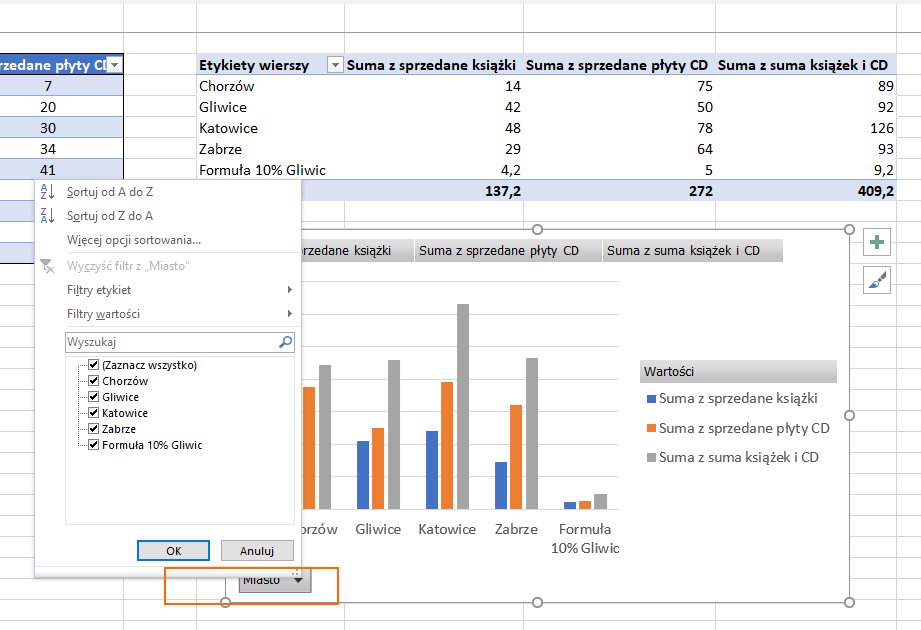
Poniżej możesz pobrać plik excela i samodzielnie poeksperymentować. To najlepszy sposób na szybką naukę.
Jeżeli chcesz poznać więcej działań związanych z tabelami i wykresami przestawnymi oraz więcej ciekawych porad w zakresie Excela zapraszam Cię na mój bardzo dobrze oceniany kurs wideo “Excel 2016. Praktyczne zastosowania” lub „Excel – Tabele przestawne w pigułce”.